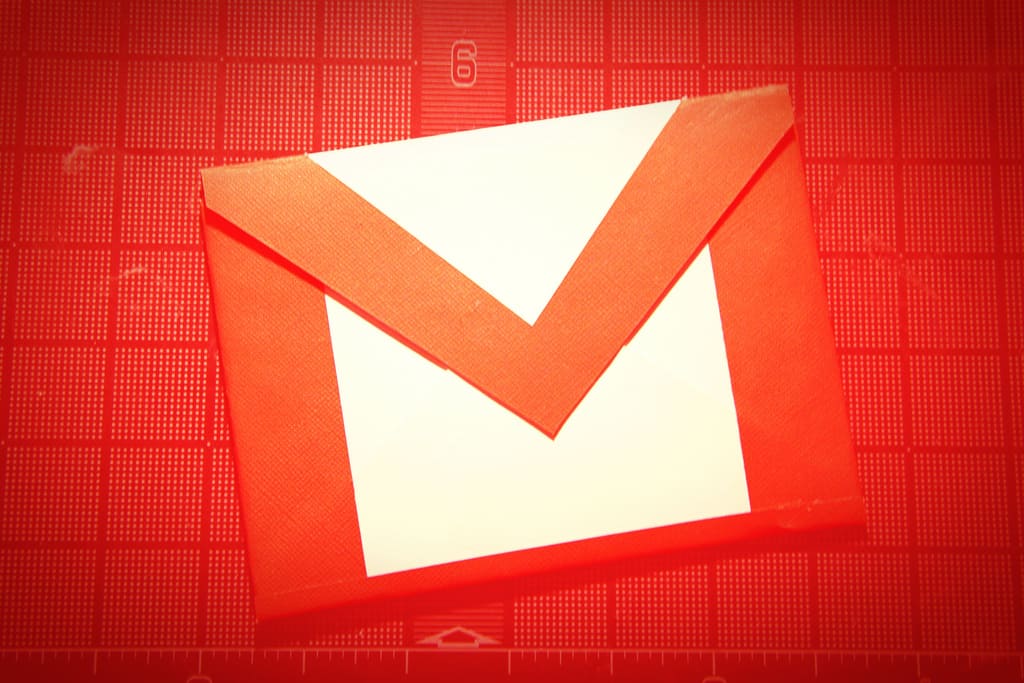[ad_1]
Si vous utilisez Gmail, il est possible de bloquer les trackers parfois inclus dans les emails. Il y a plusieurs méthodes pour ce faire. Les voici explicitées ici.
Contrairement aux applications de messagerie qui ont des notifications de lecture, l’email ne fonctionne pas vraiment de la même manière, ou du tout du moins il n’y a pas de paramètre pour rendre facile le fait de savoir si vous avez lu l’email de quelqu’un. Et à l’inverse, il est “difficile” de savoir si l’expéditeur a bien ouvert votre email.
Il y a tout de même des solutions. Certaines entreprises ont par exemple pris l’option d’intégrer dans leurs emails un contenu invisible, un pixel invisible dans un lien ou une image. Ainsi, dès que l’email est ouvert, l’expéditeur sait que vous l’avez effectivement ouvert. Parfois, cette information contient aussi l’heure à laquelle vous l’avez ouvert et même où vous l’avez ouvert.
Cela peut ressembler à une invasion de votre privée et si vous préfèreriez que les entreprises ne sachent pas ce que vous faites de leurs emails, sachez que vous pouvez bloquer cette fonctionnalité si vous utilisez Gmail.
Gmail sur le web
- Connectez-vous sur Gmail, cliquez sur l’icône en forme de roue crantée en haut à droite de l’écran puis sur “Voir tous les paramètres”.
- Sous l’onglet Général, cherchez Images puis cochez “Demander confirmation avant d’afficher des images externes“.
- Faites défiler tout en bas et cliquez sur “Enregistrez les modifications”.
Cela vient désactiver le chargement des images dans les emails, ce qui vient affecter de fait, l’activation de ce pixel invisible. Et bien que vos emails puissent afficher un look étrange, le tracker sera au moins désactivé. Et si vous voulez l’affichage “normal”, vous pouvez cliquer manuellement sur l’option “Afficher les images” dans les emails pour lesquels vous avez toute confiance.
Gmail sur Android
- Lancez l’application Gmail, tapotez sur l’icône avec les trois petites lignes en haut à gauche à gauche.
- Tapotez sur Paramètres, faites défiler jusqu’à Images.
- Tapotez ensuite sur “Demander confirmation avant d’afficher les images externes”.
Gmail sur iOS
- Lancez l’application Gmail, tapotez sur l’icône avec les trois petites lignes en haut à gauche à gauche.
- Tapotez sur le compte pour lequel vous voulez effectuer ces changements.
- Tapotez sur Images puis “Demander confirmation avant d’afficher les images externes”. Une petite coche doit être visible juste à côté.
Extensions navigateur
Si vous préférez garder le paramètre Gmail comme il est, votre meilleure option est d’utiliser une extension navigateur. Vous pouvez opter pour Ugly Email ou PixelBlock, toutes deux sont gratuites. La principale différence est que Ugly Email est disponible pour Chrome et Firefox tandis que PixelBlock n’existe actuellement que pour Chrome.
Téléchargez et installez celle que vous voulez, comme vous le feriez avec n’importe quelle extension et le tour est joué. Les emails avec un pixel traqueur seront affichés avec une icône en forme d’”œil” à côté du nom de l’expéditeur pour vous faire savoir que le tracker en question a bien été bloqué.
Source link